新支援サイト(Ci-en)プラン適応方法
Contents
更新履歴は最下部
下準備
- Ci-enのアカウントを作成してください
- BaburyServerのDISCORDサーバから抜けてください。(Ci-enプラン加入後再度DISCORDサーバに参加します)
- サーバのメンバーからのDMを許可してください。(許可がないとBOTからのDMが受け取れません。)
- DISCORDの開発者モードをONにする(「RUSTとDISCORDの連携(うまくいかないときその1)」を実施する場合)
やり方
Ci-enプランの選択
- BaburyServer(Ci-en)にアクセス(プランタブへ)
- 参加するプランの選択(画面の案内に従って決済手続きをしてください)
- マイページのメッセージを確認
- メッセージのリンクをクリック。ここでDISCORDのBaburyServerに参加します。(案内に従ってください)
DISCORDの反映確認
RUSTとDISCORDの連携(推奨)
- DISCORDの#account-linkチャンネルの最上部の「Link Acounts」ボタンをクリック
- DISCORDに#account-linkチャンネルのにチャットが飛んできます。このチャットの「/dc code <番号>」をコピーしてください。
- RUSTのチャットコマンドで「/dc code <番号>」を入力
ピンどめされているので、そこからも該当のチャットに飛ぶことができます。
RUSTとDISCORDの連携(うまくいかないときその1)
- ユーザーIDをコピーする(開発者モードがONになっていないと選択が出ません)
- RUSTのチャットから「/dc join <ユーザーID>」を入力
- DISCORDに個人チャットが来るので、「Accept」をクリック
RUSTとDISCORDの連携(うまくいかないときその2)
「RUSTとDISCORDの連携(うまくいかないときその1)」とほぼ同じですが、
RUSTのチャットに打つ内容を「<ユーザーID>」から「<DISCORDのユーザ名>#<番号>」に変えてください。
後処理
以上で、終わりです。
DISCORDのロールとRUSTサーバの権限は自動で同期します。
同期には時間がかかる場合があります。10分程度経ってもRUSTサーバに反映されない場合は、
RUSTサーバに入り直してみてください。
それでも反映されない場合はDISCORDまで報告をお願いします。
更新履歴
2022/7/10
「RUSTとDISCORD連携」の推奨方法を変更
上記に伴い「うまくいかないときその1」、「うまくいかないときその2」を追加
2022/7/7
DISCORD側のサーバメンバからのDMの許可について追記(下準備)
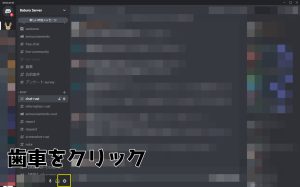
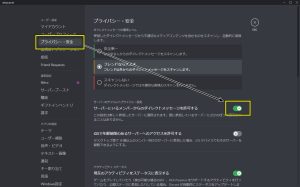
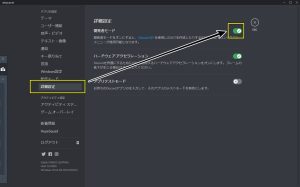
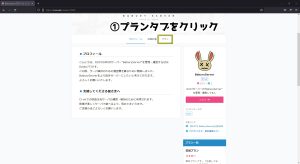
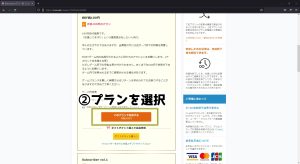
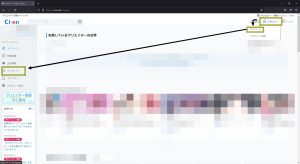
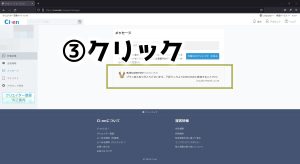
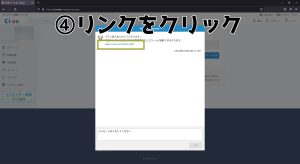
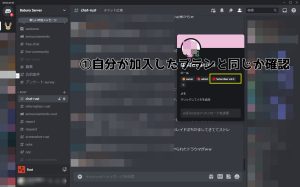
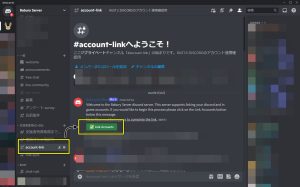
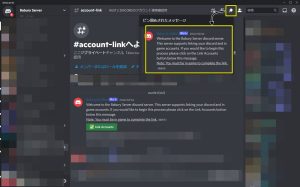
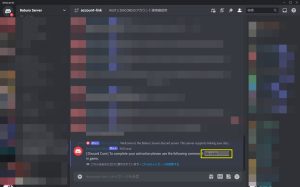

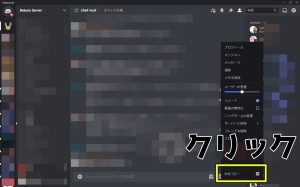

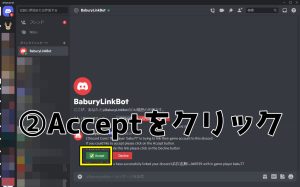
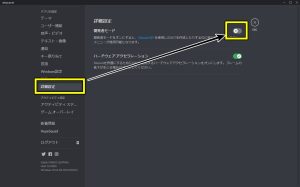

最近のコメント